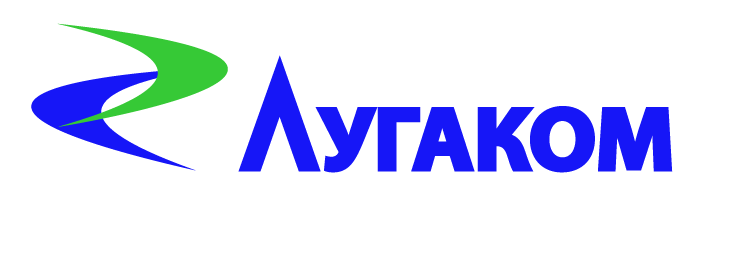Настройка роутера TP-Link с зеленым интерфейсом
Если роутер не новый, то есть б\у и уже использовался, то во избежание проблем, необходимо его сбросить на стандартные настройки. Для этого берем его в руки и смотрим на заднюю сторону устройства, где у нас расположились наши выходы и входы для кабелей. Найдите там слово «Reset», а вместе с ним и отверстие рядом – там находится кнопка сброса. Включаем роутер в сеть, ждем пару минут, пока он загрузится. Берем ручку или скрепку и нажимаем и держим кнопку «Reset» 30 секунд. Должны мигнуть индикаторы на передней панели. Всё, отпускаем и ждем загрузки устройства.

Достаём из коробки роутер и всё, что к нему прилагается. Прикручиваем антенну и подключаем в устройство блок питания. Берем кабель с наконечниками RJ-45, который идет в комплекте и вставляем один его конец в разъём LAN на роутере, а второй в сетевой разъем в Вашем компьютере. Кабель «интернета», тот, который идет из подъезда, вставляем в WAN разъем роутера (отличается цветом от остальных).
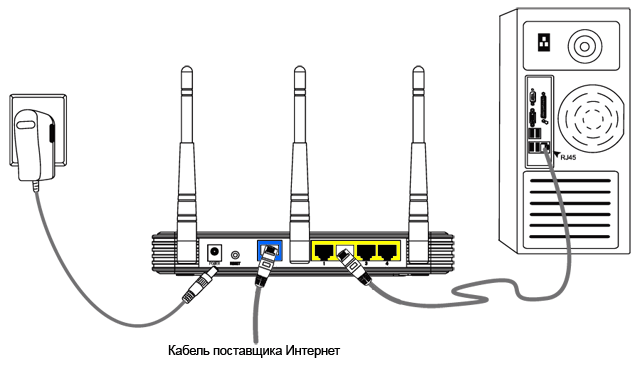
После подключения роутера к компьютеру откройте браузер (Firefox, Google Chrome, Opera или Safari), в адресной строке введите: 192.168.0.1 или нажмите. Откроется страница авторизации. Введите «admin» в оба поля и нажмите «Вход». Если страница авторизации не открылась, введите 192.168.1.1
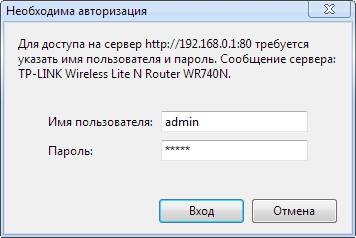
Перейдите на вкладку «Сеть», выберите подраздел «WAN». В поле «Тип WAN соединения» выберите «Динамический IP-адрес» и нажмите кнопку «Определить». После внесения изменений нажмите кнопку «Сохранить»
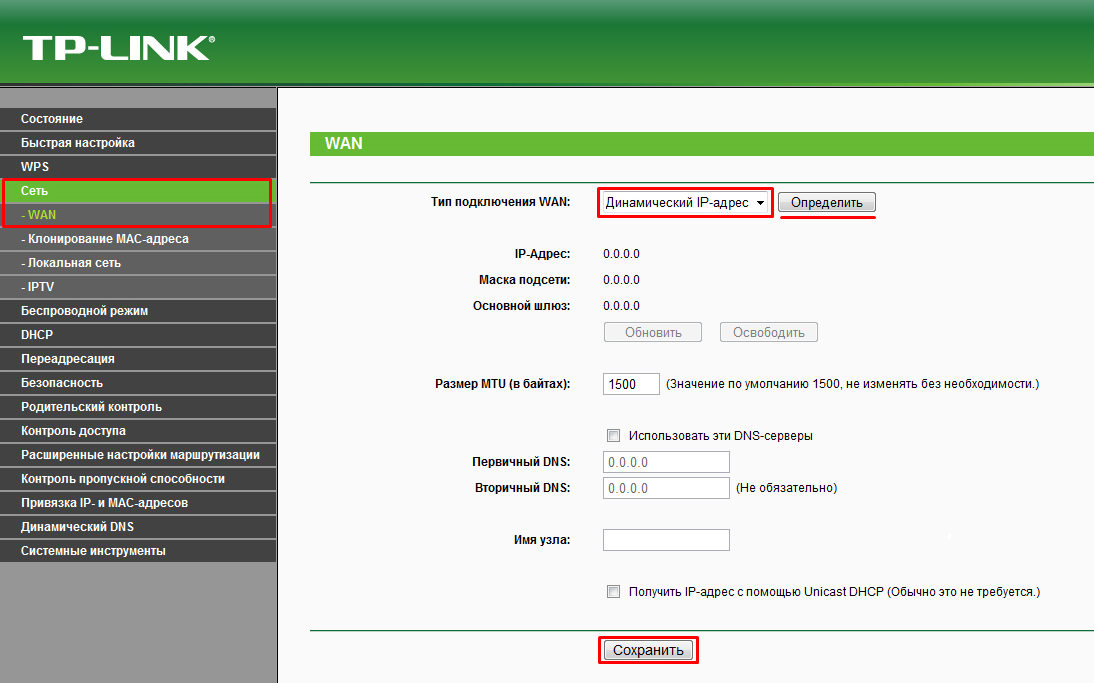
Для подключения PPOE
Перейдите на вкладку «Сеть», выберите подраздел «WAN». В поле «Тип WAN соединения» выберите « PPPoE/PPPoE Россия ». Ниже следует ввести логин и пароль вашей учетной записи PPOE (на примере erem-7z-1233/000000). Отключите вторичное подключение и установите переключатель «Режим WAN подключения » в положение Подключить автоматически. После внесения изменений нажмите кнопку «Сохранить».
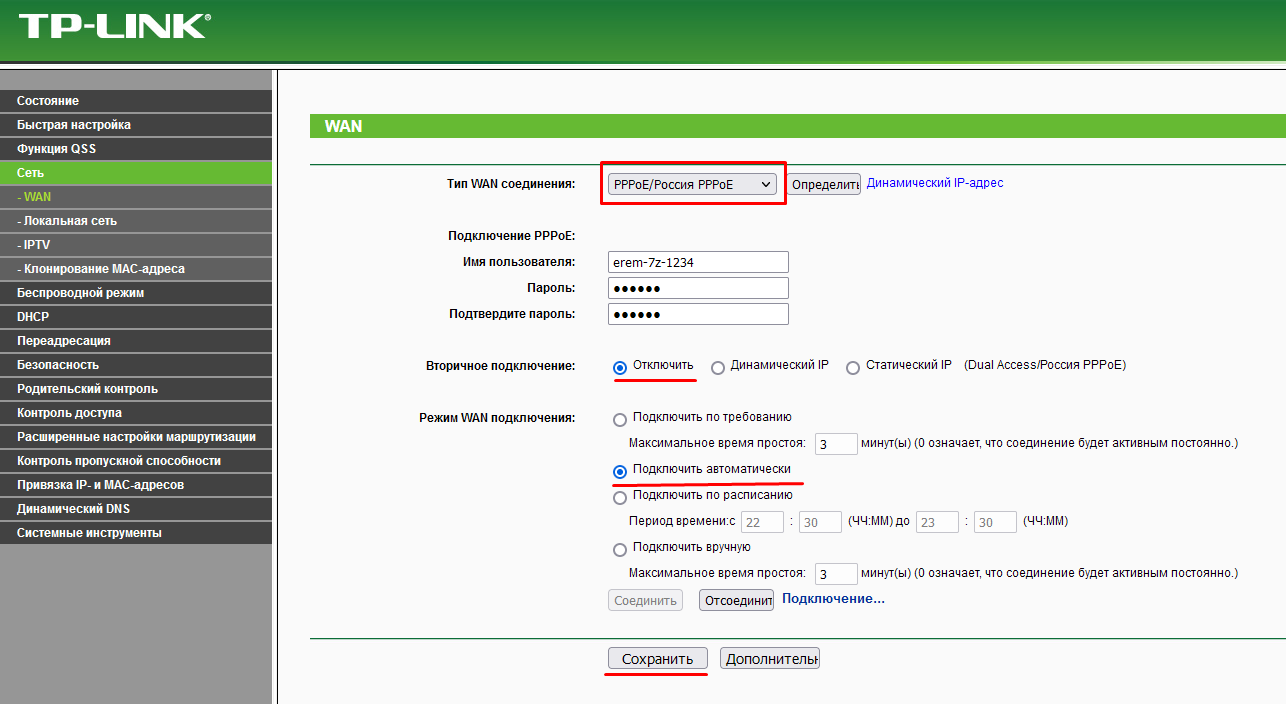
Зайдите на вкладку «Беспроводной режим», выберите подраздел «Настройки беспроводного режима». В поле «Имя сети» введите предпочитаемое имя* беспроводной сети (название Wi-Fi сети).
* - Имя и пароль беспроводной сети не могут содержать буквы русского языка.
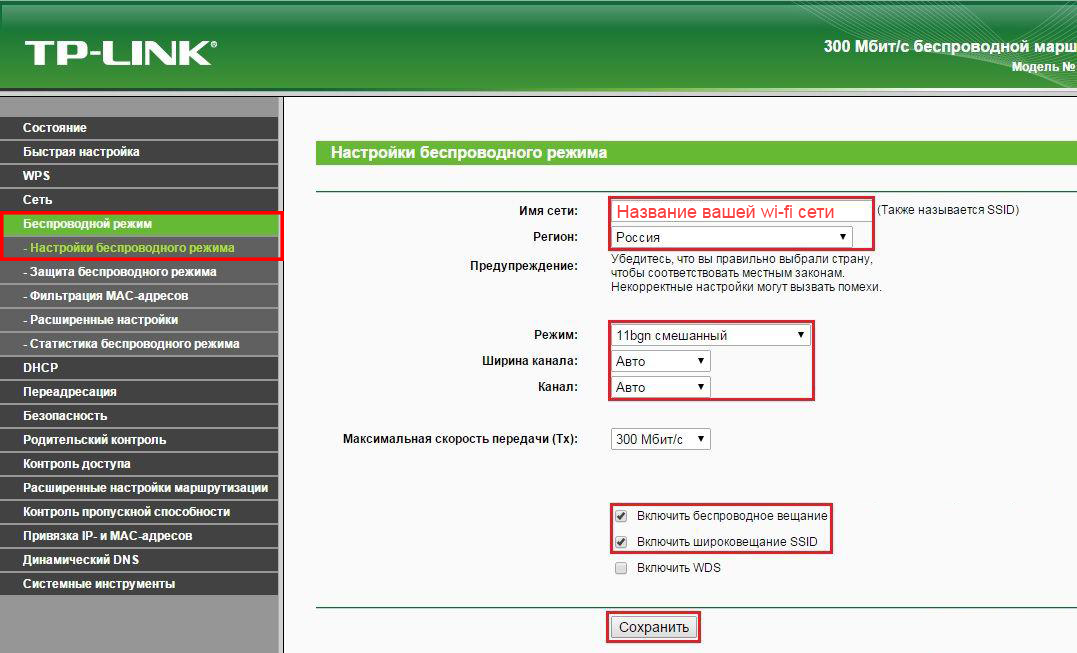
После внесения изменения нажмите кнопку «Сохранить». Если потребуется, перезагрузите роутер.
В разделе «Защита беспроводного режима» выберите шифрование данных «WPA-Personal/WPA2-Personal (Рекомендуется)». В поле «Версия» из выпадающего списка выберите «Автоматическая». В поле «Пароль PSK» укажите предпочитаемый пароль (не меньше 8-ми символов). Он в дальнейшем будет использоваться как пароль для подключения к вашей wi-fi сети.
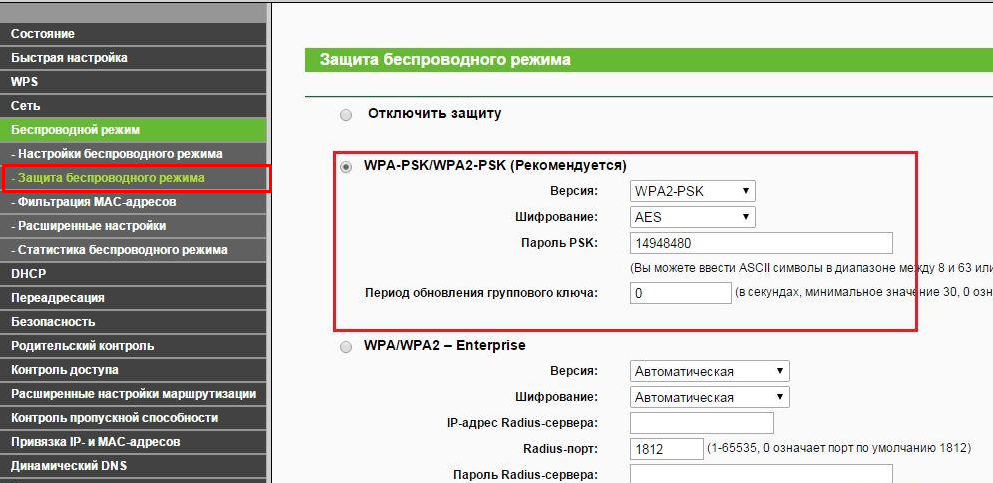
По окончании настроек нажмите на кнопку «Сохранить», чтобы применить внесенные изменения. Если потребуется, перезагрузите роутер.